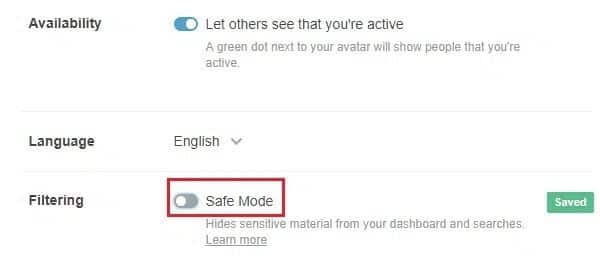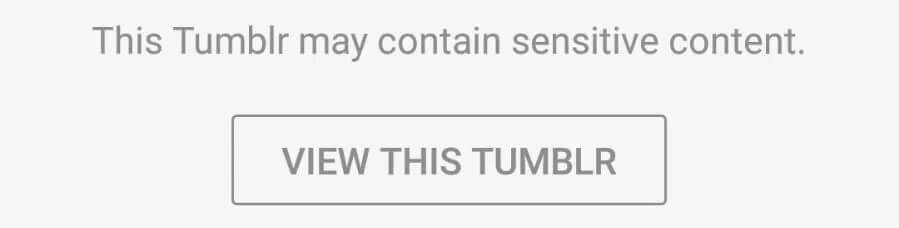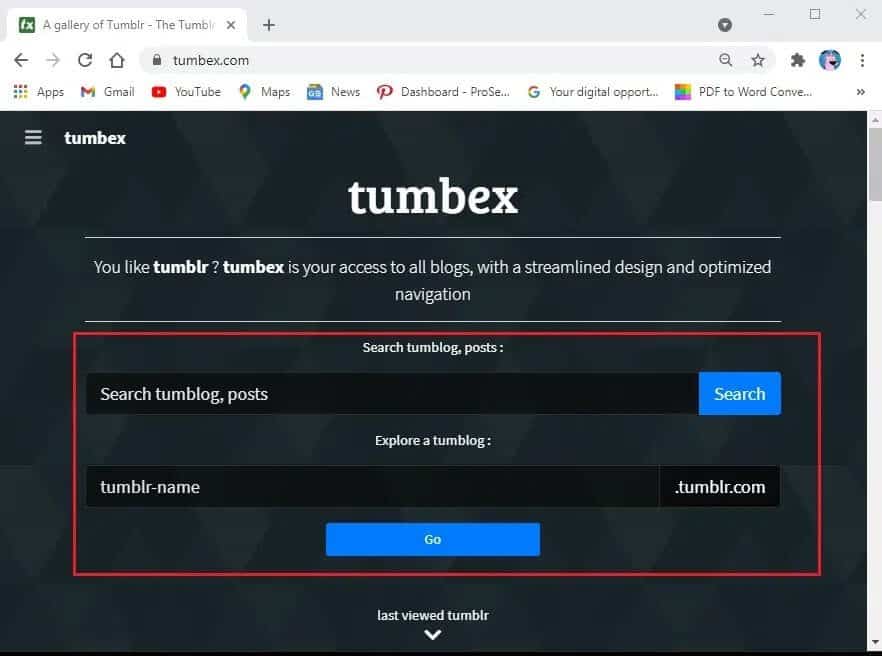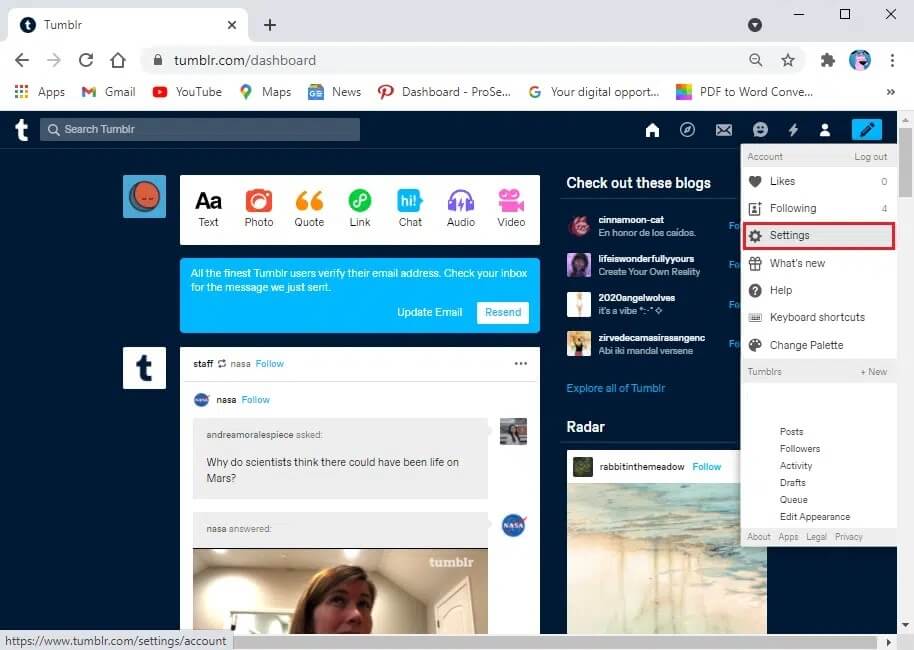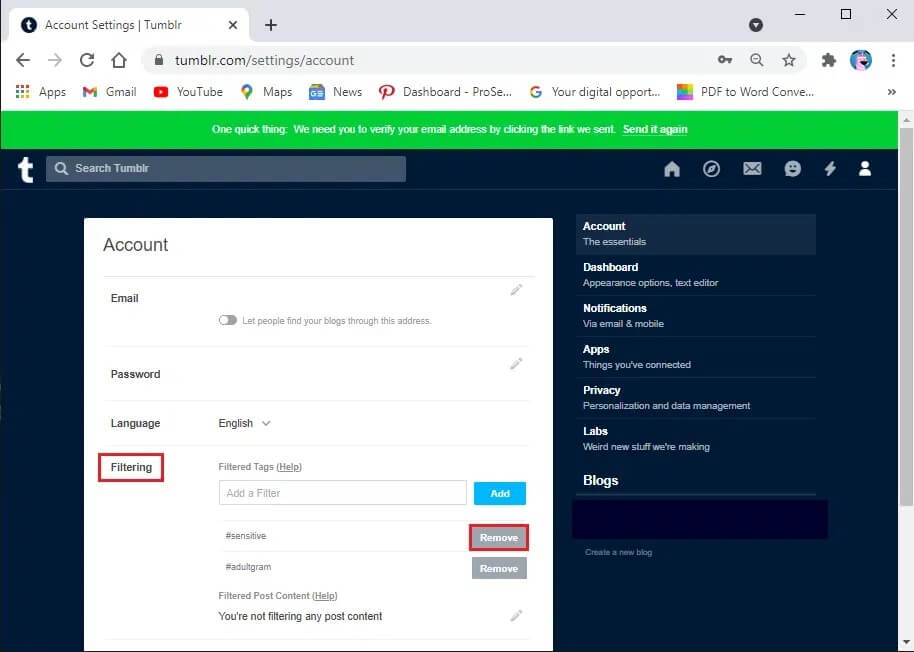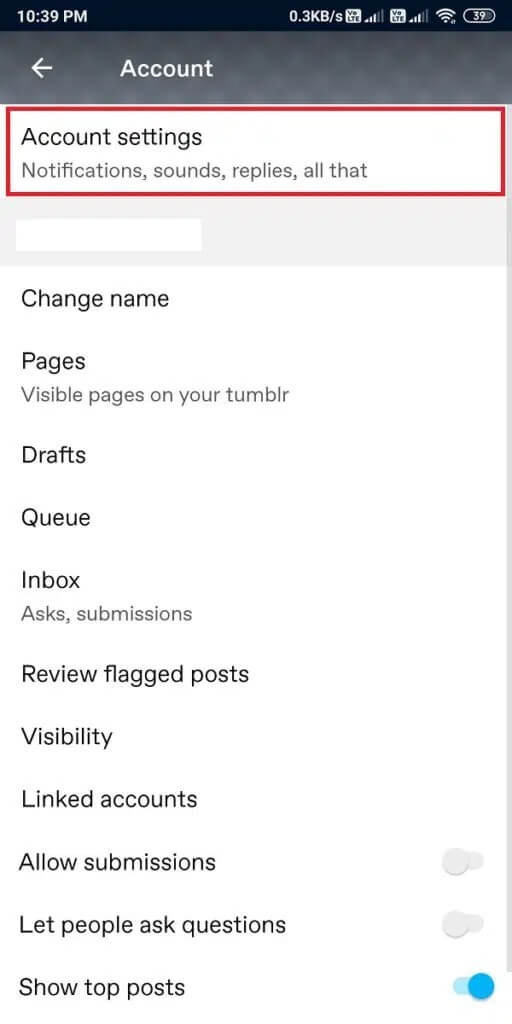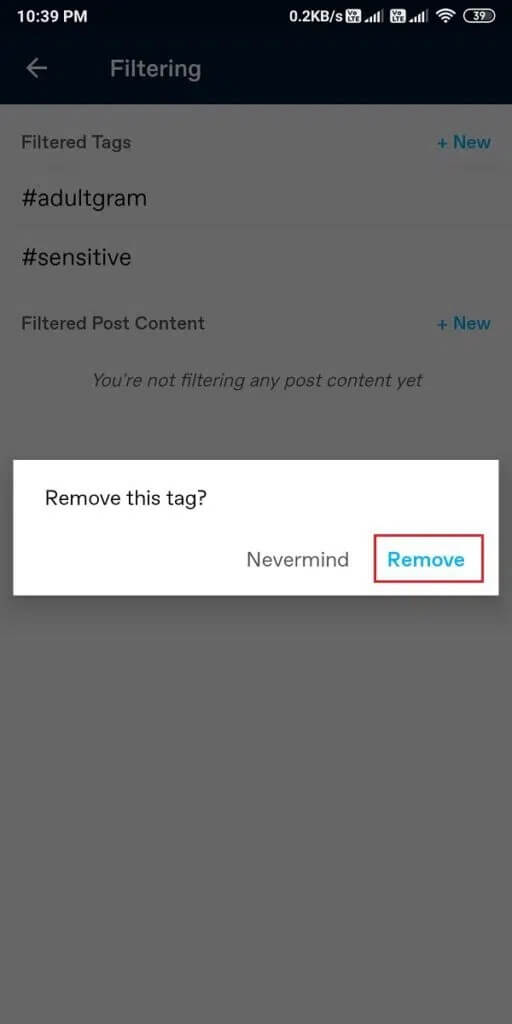كيفية إيقاف تشغيل الوضع الآمن على Tumblr
Tumblr هي عبارة عن شبكة اجتماعية ومنصة تدوين مصغر تتيح للمستخدمين الوصول إلى أنواع مختلفة من المحتوى. على عكس التطبيقات الأخرى التي تتضمن قيودًا على العمر / الموقع ، ليس لديها لوائح بشأن المحتوى الصريح. في وقت سابق ، ساعد خيار “الوضع الآمن” في Tumblr المستخدمين على تصفية المحتوى غير المناسب أو محتوى البالغين. في السنوات الأخيرة ، قررت Tumblr نفسها فرض حظر على المحتوى الحساس والعنيف و NSFW على المنصة ، ولم تعد هناك حاجة لإضافة طبقة رقمية من الحماية عبر الوضع الآمن.
كيفية إيقاف تشغيل الوضع الآمن على Tumblr
الطريقة 1: تجاوز المحتوى الذي تم وضع علامة عليه
على الكمبيوتر
إذا كنت تستخدم حساب Tumblr الخاص بك على جهاز الكمبيوتر الخاص بك ، فأنت بحاجة إلى اتباع الخطوات المحددة لتجاوز الوضع الآمن:
1. افتح متصفح الويب وانتقل إلى موقع Tumblr الرسمي.
2. انقر فوق تسجيل الدخول من الزاوية العلوية اليمنى من الشاشة. الآن ، قم بتسجيل الدخول إلى حسابك باستخدام معرف البريد الإلكتروني وكلمة المرور.
3. ستتم إعادة توجيهك إلى قسم لوحة القيادة.
4. يمكنك بدء التصفح. عند النقر فوق ارتباط أو منشور حساس ، ستظهر رسالة تحذير على شاشتك. يحدث ذلك لأن المجتمع قد تم وضع علامة على المدونة المعنية أو اعتبارها حساسة أو عنيفة أو غير ملائمة من قبل فريق Tumblr.
5. انقر على خيار اذهب إلى لوحة التحكم الخاصة بي على الشاشة.
6. يمكنك الآن عرض المدونة التي تم وضع علامة عليها على شاشتك. حدد الخيار عرض هذا Tumblr لتحميل المدونة.
يمكنك اتباع الخطوات المذكورة أعلاه في كل مرة تصادف فيها محتوى تم الإبلاغ عنه.
ملاحظة: ومع ذلك ، لا يمكنك تعطيل المشاركات التي تم الإبلاغ عنها وسيتعين عليك السماح لهم بمشاهدة المدونات أو زيارتها.
على الجوال
إذا كنت تستخدم حساب Tumblr الخاص بك على هاتفك المحمول ، فيمكنك إيقاف تشغيل الوضع الآمن على Tumblr من خلال هذه الطريقة. الخطوات متشابهة ولكنها قد تختلف قليلاً لمستخدمي Android و iOS.
1. قم بتنزيل وتثبيت تطبيق Tumblr على جهازك. توجه إلى متجر Google Play لنظام Android ومتجر التطبيقات لنظام iOS.
2. قم بتشغيله وتسجيل الدخول إلى حساب Tumblr الخاص بك.
3. في لوحة التحكم الرئيسية ، انقر فوق المدونة التي تم وضع علامة عليها. ستظهر رسالة منبثقة على شاشتك. انقر فوق الانتقال إلى لوحة التحكم الخاصة بي.
4. أخيرًا ، انقر فوق الخيار “عرض هذا Tumblr” لفتح المنشورات أو المدونات التي تم وضع علامة عليها.
الطريقة 2: استخدم موقع Tumbex الإلكتروني
على عكس Tumblr ، فإن موقع Tumbex هو أرشيف سحابي للمشاركات والمدونات وجميع أنواع المحتوى من Tumblr. وبالتالي ، يمكن أن يكون بديلاً جيدًا لمنصة Tumblr الرسمية. كما أوضحنا سابقًا ، نظرًا للحظر المفروض على محتوى معين ، فلن تتمكن من الوصول إليه. لذلك ، يعد Tumbex خيارًا ممتازًا للمستخدمين الذين يرغبون في الوصول بحرية إلى كل المحتوى على Tumblr دون أي قيود.
إليك كيفية تعطيل الوضع الآمن على Tumblr:
1. افتح متصفح الويب وانتقل إلى tumbex.com.
2. الآن ، أسفل شريط البحث الأول بعنوان Search Tumblog ، اكتب اسم المدونة التي ترغب في الوصول إليها.
3. أخيرًا ، انقر فوق “بحث” للحصول على النتائج على شاشتك.
ملاحظة: إذا كنت ترغب في عرض مدونة أو منشور في القائمة السوداء ، فابحث باستخدام شريط البحث الثاني على موقع Tumbex.
الطريقة 3: إزالة علامات التصفية على Tumblr
استبدل Tumblr خيار الوضع الآمن بخيار التصفية الذي يسمح للمستخدمين باستخدام العلامات لتصفية المنشورات أو المدونات غير الملائمة من حساباتهم. الآن ، إذا كنت ترغب في إيقاف تشغيل الوضع الآمن ، فيمكنك إزالة علامات التصفية من حسابك. إليك كيفية تعطيل الوضع الآمن على Tumblr باستخدام جهاز كمبيوتر وهاتف محمول:
على الويب
1. افتح متصفح الويب وانتقل إلى tumblr.com
2. قم بتسجيل الدخول إلى حسابك باستخدام معرف البريد الإلكتروني وكلمة المرور.
3. بمجرد دخولك إلى لوحة التحكم ، انقر فوق قسم ملف التعريف الخاص بك من الزاوية العلوية اليمنى من الشاشة. بعد ذلك ، انتقل إلى الإعدادات.
4. الآن ، ضمن قسم التصفية ، انقر فوق إزالة لبدء إزالة علامات التصفية.
أخيرًا ، أعد تحميل صفحتك وابدأ التصفح.
على الجوال
1. افتح تطبيق Tumblr على جهازك وقم بتسجيل الدخول إلى حسابك ، إذا لم تكن قد سجلت الدخول بالفعل.
2. بعد تسجيل الدخول بنجاح ، انقر على أيقونة الملف الشخصي من الركن الأيمن السفلي من الشاشة.
3. بعد ذلك ، انقر فوق رمز الترس في الزاوية العلوية اليمنى من الشاشة.
4. حدد إعدادات الحساب.
5. انتقل إلى قسم التصفية.
6. انقر فوق العلامة وحدد إزالة. كرر ذلك لإزالة علامات التصفية المتعددة.
أسئلة وأجوبة (FAQ)
س 1. كيف يمكنني إيقاف تشغيل الحساسية على Tumblr؟
لقد حظرت Tumblr المحتوى غير المناسب والحساس والعنيف والبالغين على نظامها الأساسي. هذا يعني أنك في الوضع الآمن بشكل دائم على Tumblr ، وبالتالي لا يمكنك إيقاف تشغيله. ومع ذلك ، يوجد موقع ويب يسمى Tumbex ، حيث يمكنك الوصول إلى جميع المحتويات المحظورة من Tumblr.
لماذا لا يمكنني تعطيل الوضع الآمن في Tumblr؟
لم يعد بإمكانك تعطيل الوضع الآمن على Tumblr حيث أزال النظام الأساسي خيار الوضع الآمن بعد أن حظر المحتوى غير المناسب. ومع ذلك ، يمكنك تجاوزه كلما صادفت منشورًا أو مدونة تم الإبلاغ عنها. كل ما عليك فعله هو النقر فوق الانتقال إلى لوحة التحكم الخاصة بي ثم العثور على تلك المدونة في الشريط الجانبي الأيمن. أخيرًا ، انقر فوق عرض هذا Tumblr للوصول إلى المدونة التي تم الإبلاغ عنها.
نأمل أن يكون هذا الدليل مفيدًا وأنك تمكنت من إيقاف تشغيل الوضع الآمن في Tumblr. دعنا نعرف الطريقة الأفضل بالنسبة لك. إذا كان لديك أي استفسارات / تعليقات بخصوص هذه المقالة ، فلا تتردد في تركها في قسم التعليقات.